Microsoft 365 rakendus Excel on kommentaaride toimimise viisi muutnud. Kommentaarid on nüüd jutulõngal ja võimaldavad teil andmete üle teistega vestleda. Märkmed on mõeldud andmete kohta märkmete tegemiseks või marginaalide lisamiseks ja töötamiseks nagu kommentaarid, mida kasutati Exceli varasemates versioonides töötamiseks.
Kommentaarid
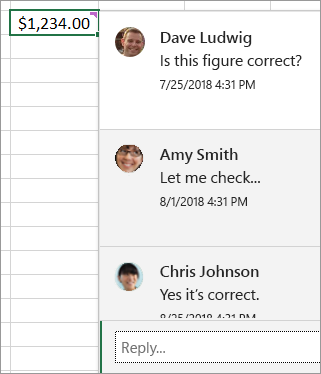
Märkmed
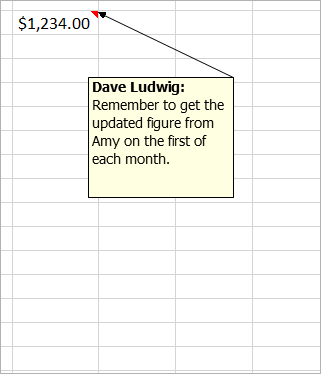
Korduma kippuvad küsimused
Paremklõpsamismenüüs või menüüs Läbivaatus saate klõpsata nuppu Uus kommentaar. Seejärel saate teie ja teised inimesed andmetes arutelusid teha.
Kui kommentaari jutulõng on valmis, saate selle märkida lahendatuks. Kommentaar on endiselt kuvatav, kuid sellele ei saa täiendavaid täiendusi teha, kui seda uuesti ei avata. Kõik, kellel on töövihikule kirjutusõigus, saavad kommentaare lahendada või uuesti avada.
Paremklõpsamismenüüs saate klõpsata käsku Uus märge . Teine võimalus on klõpsata menüü Läbivaatus nuppu Märkmed > Uus märge. "Märkmed" on vanade kommentaaride uus nimi. Neil pole välja Vasta.
Vältige nupu Uus kommentaar klõpsamist ja klõpsake selle asemel nuppu Uus märge. See käsk on saadaval paremklõpsumenüüs. Teine võimalus on klõpsata menüü Läbivaatus nuppu Märkmed > Uus märge.
Jutulõngalõimede kommentaaride toimimise ja märkmete töötamise viisi vahel on erinevusi.
|
Kommentaarid |
Märkmed |
|---|---|
|
Valge taust |
Kollane taust |
|
Vastamiseks võimalus |
Vastamiseks pole võimalust |
|
Ctrl+Enter postitab kommentaari. |
Paoklahv (ESC) viib teid märkmest välja. Ctrl+Enter loob uue rea ega postita märget. |
|
Kõiki kommentaare saab kuvada andmete kõrval oleval paanil. |
Kõiki kommentaare saab kuvada, kuid need võivad olla hajutatud üle lahtrite, mitte andmete kõrval oleval paanil. |
|
Jutulõngalõimedes ei saa praegu teksti vormindada ega pilte lisada. |
Saate vormindada teksti ja lisada märkmete sisse pilte. |
|
Jutulõngalõimede kommentaaride suurust ei saa praegu muuta. |
Saate muuta märkmete suurust. |
|
Te ei saa oma nime eemaldada ega muuta. |
Saate nime eemaldada või muuta. |
|
Kommentaari redigeerimiseks klõpsake (või libistage kursoriga üle) kommentaari teksti ja seejärel klõpsake nuppu Redigeeri. Kui te algset kommentaari ei loonud, pole nupp Redigeeri saadaval, kuid saate vastata. |
Märkme redigeerimiseks paremklõpsake märget ja valige käsk Redigeeri märget. Samuti võite menüüs Läbivaatus klõpsata nuppu Märkmed > Redigeeri märget. |
|
Kõigi kommentaaride korraga kuvamiseks klõpsake menüü Läbivaatus nuppu Kuva kommentaarid. Seejärel kuvatakse paremal paan Kommentaarid koos kõigi kommentaaride ja vastustega. |
Kõigi märkmete korraga kuvamiseks klõpsake menüü Läbivaatus nuppu Märkmed > Kuva kõik märkmed. |
|
Kommentaari kustutamiseks paremklõpsake kommentaariga lahtrit ja seejärel valige suvand Kustuta kommentaar või avage menüü Läbivaatus > Kommentaarid > Kustuta. |
Märkme kustutamiseks paremklõpsake märkmega lahtrit ja valige käsk Kustuta märge või avage menüü Läbivaatus > Kommentaarid > Kustuta. |
Märkused:
-
Pidage meeles, et teistele on võimalik teie kommentaare redigeerida. Office'i dokumendi kommentaarid salvestatakse faili, nii et kõik, kellel on redigeerimisõigus teie failile, saavad teie kommentaari redigeerida.
-
Kui olete töövihiku kohalikult salvestanud, saate kommentaari redigeerida ainult siis, kui olete sisse logitud sama profiiliga, mis kommentaari loomisel.
Märkmed ja kommentaarid on enamasti samad Microsoft 365 rakendus Excel ja Exceli veebirakendus
|
Funktsioon |
Üksikasjad |
|---|---|
|
Märkme loomine |
Märkmeid ja jutulõngalõime kommentaare saab luua nii Microsoft 365 rakendus Excel kui ka Exceli veebirakendus |
|
Märkme kuvamine |
Märkmed kuvatakse kollase kleepmärkmena nii Microsoft 365 rakendus Excel kui ka Exceli veebirakendus |
|
Märkme redigeerimine |
Märkmeid saab redigeerida Exceli veebirakendus ilma jutulõngalõime kommentaariks teisendamata |
|
Märkme kinnitamine ruudustikku |
Märkmed saab koordinaatvõrgule kinnitada Exceli veebirakendus, kuid ainult praeguse seansi jaoks |
|
Märkme suuruse muutmine |
Märkmed kuvatakse Exceli veebirakendus kommentaaridest eraldi ja nende suurust saab muuta, kuid ainult praeguse seansi jaoks |
|
Märkmete vahel liikumine |
Lindil saate liikuda nii Microsoft 365 rakendus Excel kui ka Exceli veebirakendus |
|
Märkme teisaldamine |
Märkmeid ei saa Exceli veebirakendus teisaldada |
|
RTF-vormingus teksti, värvi ja piltide kuvamine |
Töölauakliendis loodud märkmeid ei kuvata Exceli veebirakendus RTF-vormingus tekstina |
|
RTF-vormingus teksti, värvi ja piltide redigeerimine |
Märkmete redigeerimine Exceli veebirakendus eemaldab olemasoleva RTF-vormingus teksti, mis võib märkmes sisalduda |










